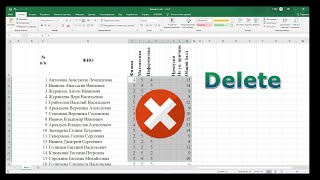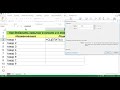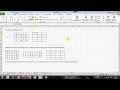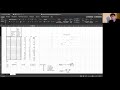КАК СДЕЛАТЬ ГРАФИК ПОГОДЫ В ЭКСЕЛЬ
Графики являются важной частью анализа и визуализации данных в программе Microsoft Excel. Если вы хотите создать график погоды в Excel, есть несколько шагов, которые помогут вам достичь этой цели.
1. Соберите данные о погоде для нужного периода времени. Вы можете использовать различные источники, такие как метеослужбы, интернет-порталы или данные из предыдущих исследований. Убедитесь, что данные включают даты и соответствующие погодные параметры, такие как температура, осадки и влажность.
2. Откройте программу Excel и создайте новую рабочую книгу. Введите даты в один столбец и соответствующие погодные параметры в другие столбцы.
3. Выделите диапазон данных, которые вы хотите включить в график. Это можно сделать, удерживая левую кнопку мыши и перетаскивая курсор по ячейкам с данными.
4. На панели инструментов нажмите на вкладку "Вставка" и выберите тип графика, который соответствует вашим потребностям - например, график точек (scatter), график линий (line) или график столбцов (column).
5. После выбора типа графика, Excel отобразит ваш график в рабочем пространстве. Вы можете настраивать его, добавлять заголовки осей, легенду, а также форматировать цвета и стили.
6. В конце, сохраните вашу рабочую книгу, чтобы иметь возможность повторно открыть и использовать график в будущем.
Создание графиков погоды в Excel может быть полезным для визуализации и сравнения погодных условий на разных датах. Он поможет вам лучше понять тенденции и изменения в вашем регионе. Пользуйтесь этими инструкциями, чтобы легко создать ваш собственный график погоды в Excel.
Как построить график в Excel
Как в excel построить график
Секционные диаграммы в Excel
Создание графика работы в Excel / Урок эксель для начинающих
Как составить график рабочих дней в Excel
Как построить точечную диаграмму в excel
Как создать диаграмму в Excel?
Совмещение графиков в MS Excel (построение комбинированного графика)
Диаграмма Ганта. Как сделать в Excel - Козлов Алексей Олегович. РУНО
MS Excel для судоводителя - Урок 3 - Критерий погоды